Android पर वाईफाई को अपने आप चालू होने से कैसे रोकें
आपका फ़ोन आपके वाई- फ़ाई(WiFi) नेटवर्क से अपने आप कनेक्ट हो सकता है, भले ही आप इसे मैन्युअल रूप से बंद कर दें। यह Google की एक विशेषता के कारण है जो स्वचालित रूप से (Google)वाईफ़ाई(WIFI) नेटवर्क को चालू कर देता है । आपने देखा होगा कि आपका वाईफ़ाई(WIFI) आपके डिवाइस को बंद करने के तुरंत बाद स्वचालित रूप से कनेक्ट हो जाता है। यह आपके एंड्रॉइड(Android) डिवाइस पर एक कष्टप्रद विशेषता हो सकती है, और हो सकता है कि आप वाईफाई को अपने (WiFi)एंड्रॉइड(Android) डिवाइस पर स्वचालित रूप से चालू होने से रोकना चाहें ।
अधिकांश एंड्रॉइड उपयोगकर्ता इस Google सुविधा को पसंद नहीं करते हैं क्योंकि यह आपके वाईफाई(WiFi) को तब भी चालू करता है जब आप इसे मैन्युअल रूप से बंद कर देते हैं। इसलिए, इस समस्या को ठीक करने में आपकी मदद करने के लिए, हमारे पास एंड्रॉइड पर वाईफाई टर्न-ऑन को स्वचालित रूप से रोकने के तरीके के बारे में एक छोटी सी मार्गदर्शिका है जिसका आप अनुसरण कर सकते हैं।(how to stop WiFi turn-on automatically on Android that you can follow.)
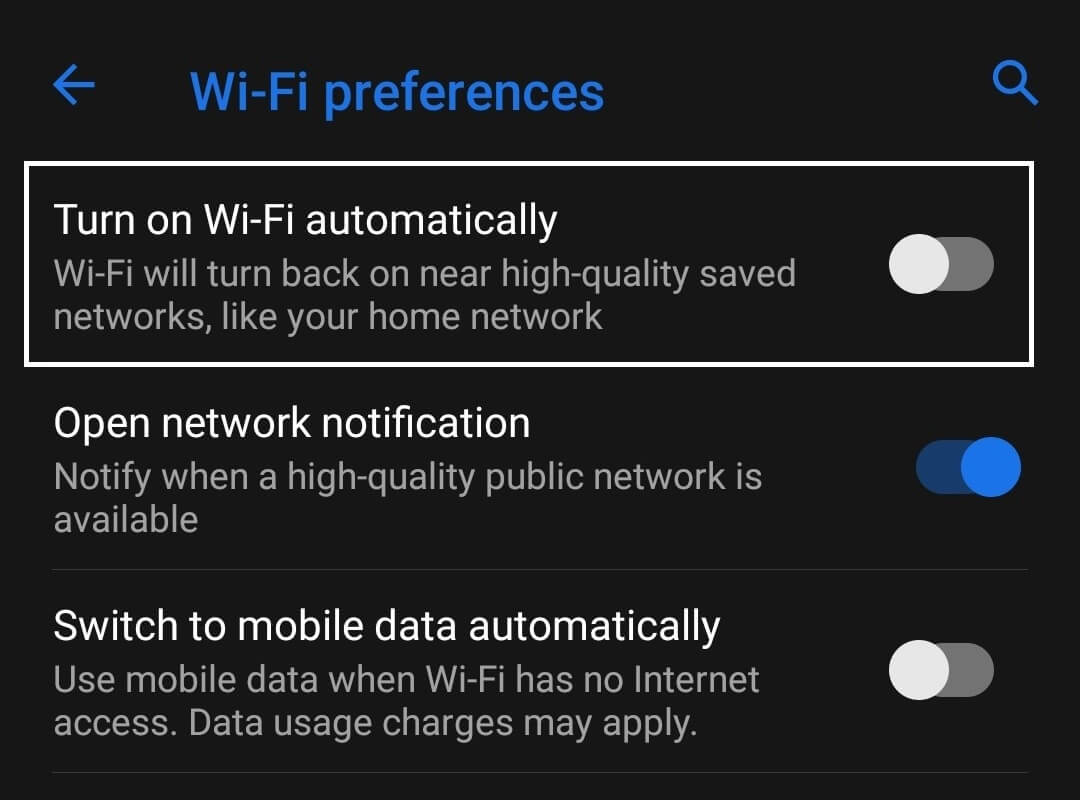
Android पर वाई-फ़ाई अपने आप चालू होने का कारण(The Reason behind WiFi turning on automatically on Android)
Google एक ' वाईफाई(WiFi) वेकअप फीचर' लेकर आया है जो आपके एंड्रॉइड डिवाइस को आपके वाईफाई(WiFi) नेटवर्क से जोड़ता है। यह सुविधा Google के पिक्सेल और पिक्सेल XL उपकरणों के साथ और बाद में सभी नवीनतम Android संस्करणों के साथ आई। वाईफाई(WiFi) वेकअप फीचर मजबूत सिग्नल के साथ आस-पास के नेटवर्क के लिए क्षेत्र को स्कैन करके काम करता है। यदि आपका डिवाइस एक मजबूत वाईफाई(WiFi) सिग्नल को पकड़ने में सक्षम है, जिसे आप आमतौर पर अपने डिवाइस से कनेक्ट कर सकते हैं, तो यह स्वचालित रूप से आपके वाईफाई को चालू कर देगा(WIFi) ।
इस फीचर के पीछे का कारण अनावश्यक डेटा उपयोग को रोकना था। उदाहरण के लिए, जब आप घर से बाहर निकलते हैं, तो हो सकता है कि आप अपने मोबाइल डेटा का उपयोग कर रहे हों। लेकिन, एक बार जब आप अपने घर में प्रवेश करते हैं, तो यह सुविधा अतिरिक्त डेटा उपयोग को रोकने के लिए स्वचालित रूप से आपके डिवाइस का पता लगा लेती है और आपके वाईफाई नेटवर्क से जुड़ जाती है।(WiFi)
एंड्रॉइड(Android) पर वाईफाई टर्न-ऑन को स्वचालित(WiFi Turn-On Automatically) रूप से कैसे रोकें
यदि आप वाईफाई(WiFi) वेकअप फीचर के प्रशंसक नहीं हैं , तो आप अपने एंड्रॉइड डिवाइस पर वाईफाई को स्वचालित रूप से चालू करने को अक्षम करने के लिए इन चरणों का पालन कर सकते हैं। (disable WiFi turning on automatically on your Android device. )
1. अपने डिवाइस की सेटिंग में जाएं।(Settings)
2. नेटवर्क और इंटरनेट सेटिंग्स(Network and internet settings) खोलें । यह विकल्प फोन से फोन में भिन्न हो सकता है। कुछ उपकरणों पर, यह विकल्प कनेक्शन या वाई-फाई के रूप में प्रदर्शित होगा।(On some devices, this option will display as Connections or Wi-Fi.)

3. वाई-फाई अनुभाग खोलें। नीचे स्क्रॉल करें और (Scroll)उन्नत(Advanced ) विकल्प पर टैप करें ।

4. उन्नत अनुभाग में, अपने फोन के आधार पर ' स्वचालित रूप से वाईफाई चालू करें(Turn On WiFi Automatically) ' या ' हमेशा उपलब्ध स्कैनिंग(Scanning always available) ' विकल्प के लिए टॉगल बंद करें।(turn off)

इतना ही; आपका Android फ़ोन अब स्वचालित रूप से आपके WiFi नेटवर्क से कनेक्ट नहीं होगा।(That’s it; your Android phone will no longer connect with your WiFi network automatically.)
अक्सर पूछे जाने वाले प्रश्न (एफएक्यू)(Frequently Asked Questions (FAQ))
Q1. मेरा वाई-फ़ाई अपने आप चालू क्यों हो जाता है?(Q1. Why does my WiFi turn on automatically?)
Google ' वाईफाई (WiFi)वेकअप(WiFI) ' सुविधा के कारण आपका वाईफाई(WiFi) स्वचालित रूप से चालू हो जाता है जो एक मजबूत वाईफाई सिग्नल के लिए स्कैन करने के बाद स्वचालित रूप से आपके डिवाइस को जोड़ता है , जिसे आप आमतौर पर अपने डिवाइस पर कनेक्ट कर सकते हैं।
प्रश्न 2. Android पर स्वचालित रूप से वाईफाई चालू करें क्या है?(Q2. What is turn on WiFi automatically on Android?)
अतिरिक्त डेटा उपयोग को रोकने के लिए Google द्वारा Android 9 और इसके बाद के संस्करण में टर्न-ऑन ऑटोमैटिकली वाईफाई(Turn-On Automatically WiFi) फीचर पेश किया गया था । यह सुविधा आपके डिवाइस को आपके वाईफाई(WiFi) नेटवर्क से जोड़ती है ताकि आप अपना मोबाइल डेटा सहेज सकें।
अनुशंसित:(Recommended:)
- Xfinity वाईफाई हॉटस्पॉट को जल्दी से कैसे हैक करें?(How To Quickly Hack Xfinity WiFi Hotspots?)
- इंटरनेट की गति या वाईफाई उपयोगकर्ताओं की बैंडविड्थ को कैसे सीमित करें(How to Limit Internet Speed or Bandwidth of WiFi Users)
- Instagram से फ़ोन नंबर हटाने के 3 तरीके(3 Ways to Remove Phone Number from Instagram)
- फेसबुक पोस्ट को शेयर करने योग्य कैसे बनाएं(How to Make a Facebook Post Shareable)
हमें उम्मीद है कि एंड्रॉइड डिवाइस पर वाईफाई टर्न-ऑन को स्वचालित रूप से रोकने के बारे में(how to stop WiFi turn-on automatically on Android ) यह मार्गदर्शिका मददगार थी, और आप आसानी से अपने डिवाइस पर 'वाईफाई वेकअप' सुविधा को अक्षम करने में सक्षम थे। अगर आपको लेख पसंद आया हो तो हमें नीचे कमेंट में बताएं।
Related posts
विंडोज़, मैकोज़, आईओएस और एंड्रॉइड पर सहेजे गए वाईफाई पासवर्ड कैसे देखें
सभी Android ऐप्स को एक बार में स्वचालित रूप से कैसे अपडेट करें
वाईफाई पर एमएमएस भेजने और प्राप्त करने के 3 तरीके
इंटरनेट की गति या वाईफाई उपयोगकर्ताओं की बैंडविड्थ को कैसे सीमित करें
Android पर फ़ोटो में स्वचालित रूप से वॉटरमार्क कैसे जोड़ें
न चल रहे ट्विटर वीडियो को ठीक करने के 9 तरीके
Android के लिए रोडरनर ईमेल कैसे सेटअप करें (कॉन्फ़िगर करने के चरण)
अपने Android फ़ोन पर ऐप्स डाउनलोड करने में असमर्थ को ठीक करें
एंड्रॉइड फोन पर फेसबुक का डेस्कटॉप संस्करण कैसे देखें
काम नहीं कर रहे इंस्टाग्राम डायरेक्ट मैसेज को ठीक करने के 9 तरीके (डीएम काम नहीं कर रहे हैं)
क्रोम (एंड्रॉइड) में ध्वनि को अक्षम कैसे करें
Android पर धीमी चार्जिंग को कैसे ठीक करें (6 आसान समाधान)
एंड्रॉइड पर जीपीएस लोकेशन कैसे फेक करें
एंड्रॉइड के लिए 11 सर्वश्रेष्ठ ऑफ़लाइन गेम जो बिना वाईफाई के काम करते हैं
बिना रूट के Android पर ऐप्स छिपाने के 3 तरीके
Android पर WPS का उपयोग करके WiFi नेटवर्क से कैसे कनेक्ट करें
एंड्रॉइड फोन से वायरस कैसे निकालें (गाइड)
Android फ़ोन पर अवरुद्ध वेबसाइटों तक पहुँचने के 5 तरीके
इंस्टाग्राम को कैसे ठीक करें मुझे पोस्ट एरर नहीं करने देंगे
एंड्रॉइड फोन पर कैशे कैसे साफ़ करें (और यह महत्वपूर्ण क्यों है)
